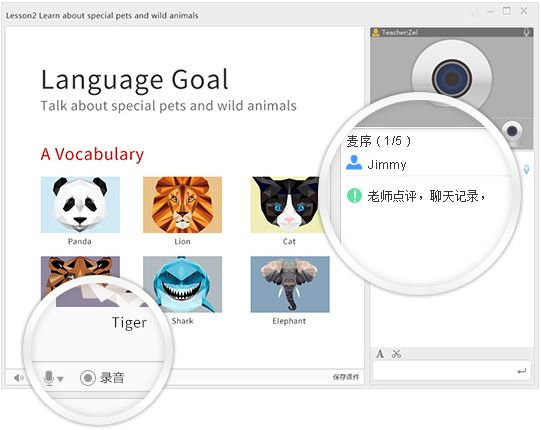Anaconda3下载 Anaconda3 Python 3.7 for Linux64位 v2019.10 官方安装免费版
Anaconda3 Linux是一款集成的Python环境,anaconda可以看做Python的一个集成安装,其包含了conda、Python等180多个科学包及其依赖项。里面所包含的Jupyter Notebook是数据挖掘领域中最热门的工具,安装它后就默认安装了python、IPython、集成开发环境Spyder和众多的包和模块,一键安装,装好即用,特别适合懒人,非常方便,该环境可以广泛地应用于各类开发领域,知识兔包括金融、人工智能、系统运维、Web开发、科学计算、云计算、大数据、游戏开发等,拥有丰富的功能模块供用户选择,知识兔包括开发常用的库、pip包管理工具、Python 环境、帮忙配置好环境路径等,需要此款工具的朋友们欢迎前来下载体验。
小白常见问题
问:安装了anaconda 还要装python吗?
答:不用了,anaconda是集成开发环境的。
问:anaconda与python什么关系?
答:anaconda里面集成了很多关于python科学计算的第三方库,主要是安装方便,而python是一个编译器,如果知识兔不使用anaconda,那么安装起来会比较痛苦,各个库之间的依赖性就很难连接的很好。
问:anaconda是干什么的,是 python的第三方解释环境吗?
答:这是一个集成的Python环境,一键安装,装好即用,特别适合懒人,对Windows环境而言,也不用安装C++编译器了。。。其使用conda来管理包,集成了Python主程序,IDE(Spyder)与IPython,知识兔以及常用的第三方库,例如Flask。。。并有适合Windows,OS X,与Linux三个系统,知识兔以及32位、或者64位,Python 2.7、或者3.6版本,不同组合选项,总有一款适合你。。。
软件特色
1、开源;
2、conda包;
3、环境管理器;
4、1000+开源库;
5、安装过程简单;
6、免费的社区支持;
7、高性能使用Python和R语言;
8、Anaconda是一个包含180+的科学包及其依赖项的发行版本,其包含的科学包包括:conda、numpy、scipy、ipython notebook等。
Anaconda3 Linux安装教程
参考:https://blog.csdn.net/ychgyyn/article/details/82258136(作者: CoderYYN)
安装找到下载好的文件名为Anaconda3-5.2.0-Linux-x86_64.sh的安装包,如果知识兔你是通过自己的电脑下载的安装包,想在服务器上面安装Anaconda,那么你可以通过scp命令传输安装包到Centos服务器。如果知识兔你是在服务器上面下载的,那么请略过此步。
传输命令为:【scp Anaconda3-5.2.0-Linux-x86_64.sh yyn@192.168.1.121:/home/yyn 】然后知识兔根据提示输入密码即可。
等待读条完成后,就将安装包传输到了Centos服务器。
在服务器里面打开终端,知识兔输入【cd /home/yyn】,再输入【ls】,显示如下图:

在Linux里面【.sh】文件是可执行的脚本文件,需要用命令bash来进行安装。
此时知识兔输入命令【bash Anaconda3-5.2.0-Linux-x86_64.sh】
如果知识兔安装过程出现下述错误 Ps:此错误由于缺失环境导致,不一定发生

请输入【yum install -y bzip2】来安装环境
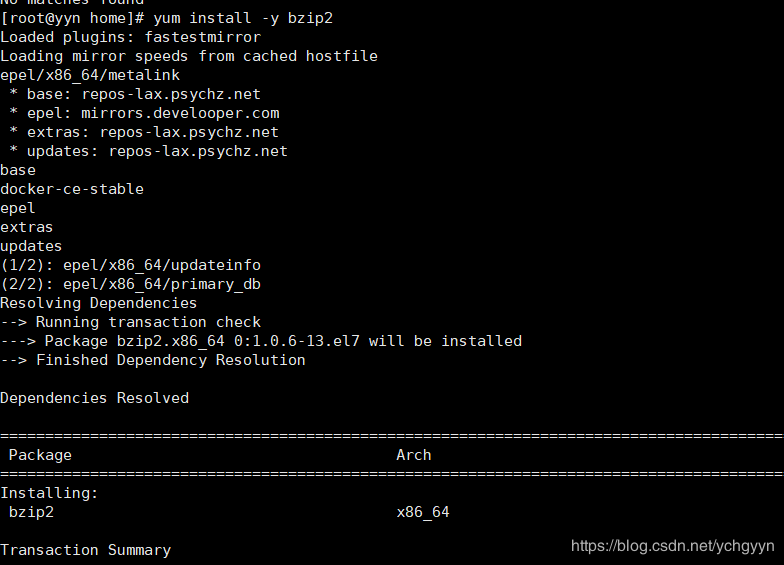
然后知识兔开启安装,在安装过程中,基本上不断按回车或者yes默认就行了。
不过注意最后一步有一个询问你是否安装vscode,emm如果知识兔你没有需要就输入no,毕竟在服务器里面都是用vim编辑器的,没必要多装一个。
配置环境变量
安装完成后,知识兔还需要对环境变量进行添加,方便知识兔启动。
无论是哪种内核(版本)的系统,都可以通过修改/etc/profile或者/etc/bashrc的配置信息来达到设置环境变量的目的
在这里知识兔修改profile文件
【sudo vi /etc/profile】
输入密码后进入文件编辑
这里sudo是加权限类似root用户进行操作,vi是一种编辑器
输入上述命令后再输入【i】,会看到如下标识:
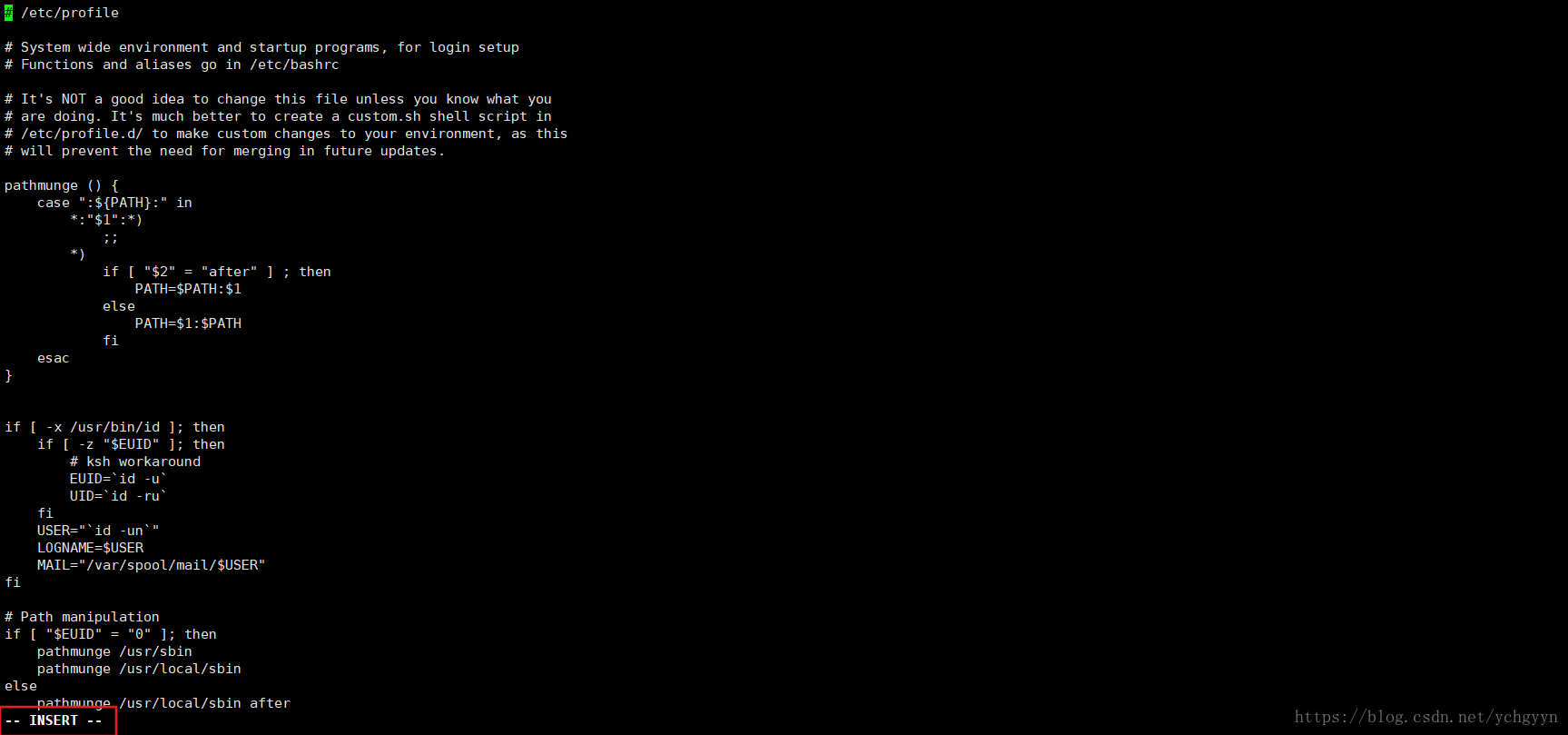
这里的【i】代表INSERT输入模式,然后知识兔按向下键切换到最下面,
在文件的末尾加上下述代码:
【
#Anaconda
export PATH=$PATH:/home/software/anaconda3/bin
】
添加代码后如下图:
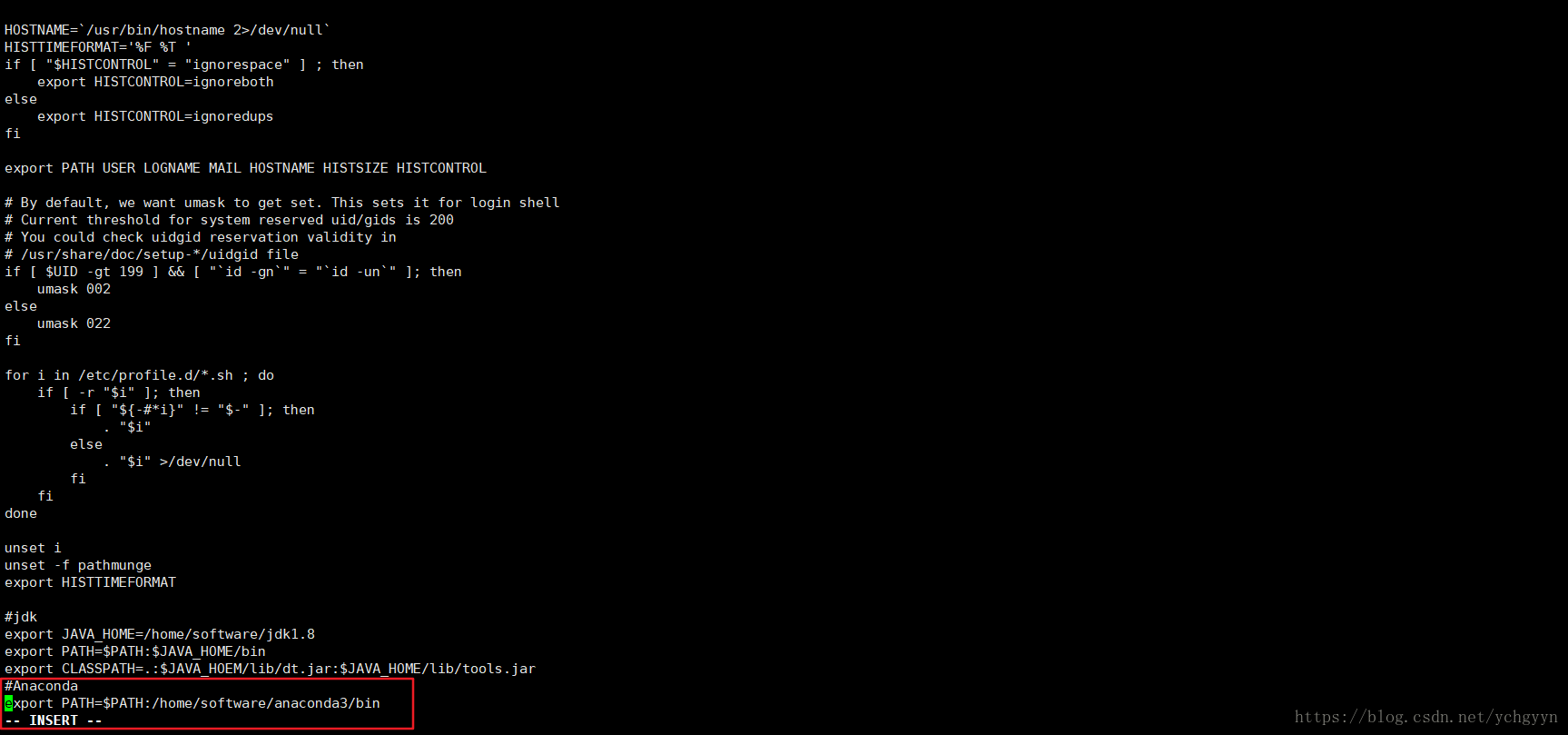
按下ESC键,知识兔输入**:,然后知识兔输入wq**按下回车就保存退出了
最后重新载入配置文件,知识兔输入【source /etc/profile】
完成上述步骤,环境变量就配置好了
测试
打开终端(Terminal),知识兔输入【python3】,如果知识兔显示如下图,则表示安装成功。
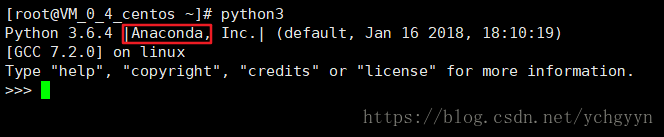
至此,知识兔就完成了Centos下Anaconda的安装,其它的例如ubuntu、Red Hat都是差不多的,毕竟是基于同一个内核进行开发的。
注:上述路径请根据自己的实际情况进行选择
大功告成啦
下载仅供下载体验和测试学习,不得商用和正当使用。